Párování a připojení k počítači (Windows 10)
Operace spočívající v registrování zařízení, která chcete připojit, se nazývá „párování“. Před prvním použití zařízení se sluchátky zařízení nejdříve spárujte.
Před zahájením operace zajistěte následující:
- Počítač je vybaven funkcí Bluetooth, která podporuje připojení pro přehrávání hudby (A2DP).
- Počítač se nachází do 1 m od sluchátek.
- Sluchátka jsou dostatečně nabitá.
- Máte k dispozici návod k obsluze počítače.
- V závislosti na používaném počítači je možné, že budete muset zapnout integrovaný adaptér Bluetooth. Pokud nevíte, jak adaptér Bluetooth zapnout, nebo pokud si nejste jisti, zda je počítač integrovaným adaptérem Bluetooth vybaven, nahlédněte do návodu k obsluze dodaného s počítačem.
- Pokud je operační systém verze Windows 10 1803 nebo novější, funkce Rychlé párování usnadní proces párování. Chcete-li použít funkci Rychlé párování, klepněte na tlačítko [Start] - [Settings] - [Devices] - [Bluetooth & other devices] a zaškrtněte možnost [Show notifications to connect using Swift Pair].
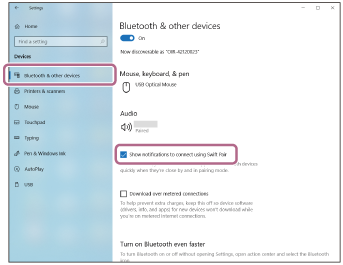
-
Vyndejte obě jednotky sluchátek z nabíjecího pouzdra.
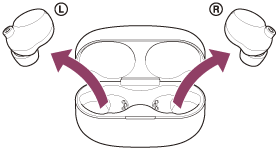
Sluchátka se automaticky zapnou.
-
Uveďte sluchátka do režimu párování.
Při prvním párování sluchátek se zařízením po zakoupení nebo po inicializaci (sluchátka nemají žádné informace o párování) se sluchátka automaticky přepnou do režimu párování po jejich vyjmutí z nabíjecího pouzdra. V takovém případě si nasaďte jednotky sluchátek na obě uši a přejděte ke kroku 3.
Při párování druhého a dalšího zařízení (když sluchátka mají informace o párování pro jiná zařízení) si zasuňte sluchátka do obou uší a poté přibližně 5 sekund podržte prsty na dotykových snímačích na levém a pravém sluchátku.
Po správném ovládání dotykových snímačů zazní zvukový signál.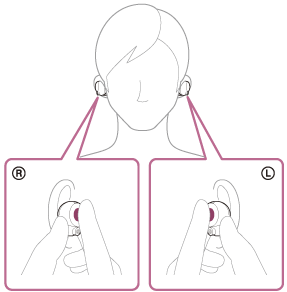
Z obou jednotek sluchátek uslyšíte hlasové oznámení „Bluetooth pairing“ (Párování Bluetooth).
-
Pokud se počítač nachází v pohotovostním režimu (režimu spánku) nebo v režimu hibernace, probuďte počítač.
-
Zaregistrujte sluchátka pomocí počítače.
Připojení pomocí funkce Rychlé párování
V místní nabídce zobrazené na obrazovce počítače vyberte položku [Connect].
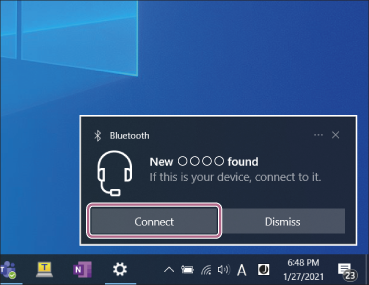
Připojení bez funkce Rychlé párování
- Klikněte na tlačítko [Start], potom na volbu [Settings].
- Klikněte na volbu [Devices].
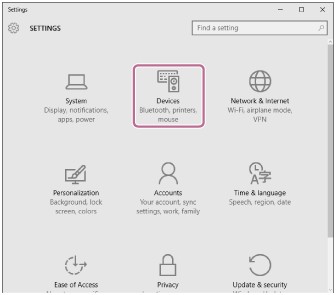
- Klikněte na záložku [Bluetooth], zapněte funkci Bluetooth kliknutím na přepínač [Bluetooth], potom vyberte možnost [WF-1000XM4].
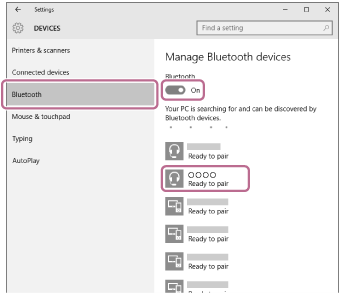
- Klikněte na volbu [Pair].

Pokud je vyžadováno zadání hesla (*), zadejte „0000“.
Sluchátka a počítač jsou vzájemně spárovány a spojeny.
Z obou jednotek sluchátek uslyšíte hlasové oznámení „Bluetooth connected“ (Bluetooth připojeno).
Pokud nejsou zařízení spojena, vyhledejte informace v části „Připojení ke spárovanému počítači (Windows 10)“.
Pokud se na displeji počítače nezobrazí údaj [WF-1000XM4], zopakujte postup od kroku 4, „Připojení bez použití funkce Rychlé párování“.
*Heslo může být nazýváno „Přístupový kód“, „Kód PIN“, „Číslo PIN“ nebo „Heslo“.
Tip
- Výše uvedený postup slouží jako příklad. Více informací naleznete v návodu k obsluze dodaném s počítačem.
- Chcete-li vymazat všechny informace o párování Bluetooth, vyhledejte informace v části „Inicializace sluchátek pro obnovení továrního nastavení“.
Poznámka
- Nedojde-li ke spárování do 5 minut, bude režim párování zrušen. V takovém případě vložte sluchátka do nabíjecího pouzdra a začněte postup znovu od kroku 1.
- Jakmile jsou zařízení Bluetooth spárována, není třeba je párovat znovu s výjimkou následujících případů:
- Informace o párování jsou vymazány po opravě apod.
- Když je párováno 9. zařízení.
Sluchátka je možné spárovat až s 8 zařízeními. Je-li při párování nového zařízení již spárováno 8 zařízení, budou informace o registraci spárovaného zařízení s nejstarším časem připojení přepsány informacemi nového zařízení. - Informace o párování sluchátek byly vymazány ze zařízení Bluetooth.
- Když jsou sluchátka inicializována.
Dojde k vymazání všech informací o párování. V takovém případě odstraňte informace o párování sluchátek z daného připojeného zařízení a poté je opět spárujte.
- Sluchátka je možné spárovat s větším počtem zařízení, ale hudbu je možné přehrávat vždy pouze z 1 z nich.